बहुत सारे सक्रिय प्रोग्राम अक्सर इस समस्या का कारण बन सकते हैं
- अमेज़ॅन प्राइम वीडियो एक वीडियो स्ट्रीमिंग सेवा है जो आपको फिल्में और टीवी शो ऑनलाइन देखने की अनुमति देती है।
- इसे स्मार्टफोन, टैबलेट, पीसी स्मार्ट टीवी और ब्राउज़र जैसे विभिन्न उपकरणों पर एक्सेस किया जा सकता है।
- कई बार, उपयोगकर्ताओं को समस्याओं का सामना करना पड़ सकता है क्योंकि स्ट्रीमिंग सेवा उनके फ़ायरफ़ॉक्स ब्राउज़र पर समस्याएँ पेश कर सकती है।
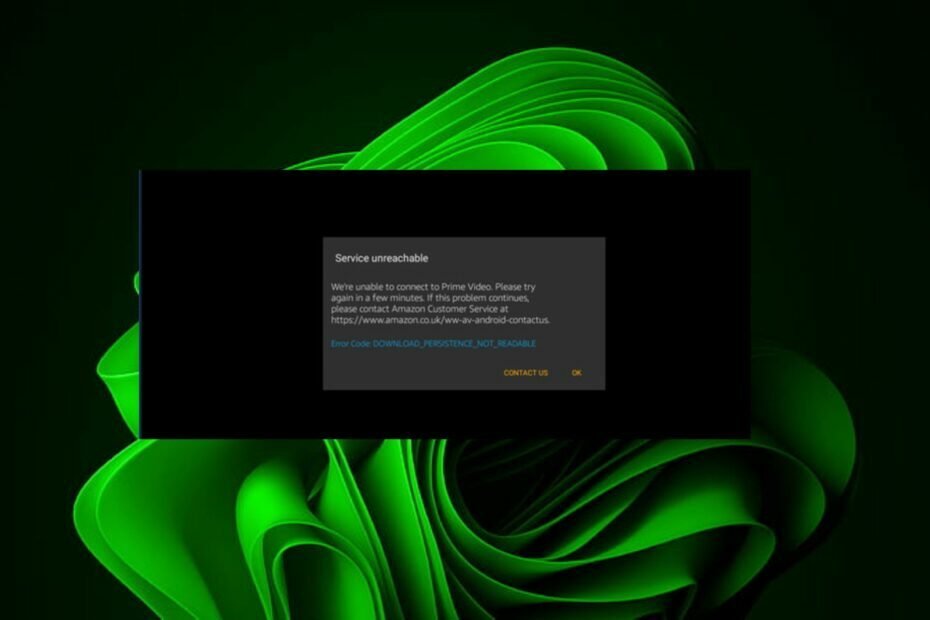
आप एक बेहतर ब्राउज़र के लायक हैं! 350 मिलियन लोग प्रतिदिन ओपेरा का उपयोग करते हैं, एक पूर्ण नेविगेशन अनुभव जो विभिन्न अंतर्निहित पैकेजों, उन्नत संसाधन खपत और शानदार डिजाइन के साथ आता है।यहाँ ओपेरा क्या कर सकता है:
- आसान माइग्रेशन: बस कुछ ही चरणों में, बाहर निकलने वाले Firefox डेटा को स्थानांतरित करने के लिए Opera सहायक का उपयोग करें
- संसाधन उपयोग का अनुकूलन करें: आपकी रैम मेमोरी का उपयोग फ़ायरफ़ॉक्स की तुलना में अधिक कुशलता से किया जाता है
- बढ़ी हुई गोपनीयता: मुफ्त और असीमित वीपीएन एकीकृत
- कोई विज्ञापन नहीं: बिल्ट-इन एड ब्लॉकर पृष्ठों की लोडिंग को गति देता है और डेटा-माइनिंग से बचाता है
- ओपेरा डाउनलोड करें
अमेज़ॅन प्राइम वीडियो दुनिया में सबसे लोकप्रिय स्ट्रीमिंग सेवाओं में से एक है, लेकिन यह इसकी समस्याओं के बिना नहीं है। सबसे आम मुद्दों में से एक है जब अमेज़ॅन प्राइम वीडियो फ़ायरफ़ॉक्स ब्राउज़र पर काम नहीं कर रहा है।
जब आप Amazon Prime Video पर कोई मूवी या टीवी शो देख रहे होते हैं, तो सेवा रुक सकती है, क्रैश हो सकती है और बंद भी हो सकती है। यह विभिन्न कारणों से हो सकता है, लेकिन कम से कम कहने के लिए यह कष्टप्रद है।
कभी-कभी, अमेज़ॅन प्राइम वीडियो 1080p या उच्च गुणवत्ता वाली सेटिंग नहीं चला रहा हो सकता है, लेकिन जैसे ही आप गुणवत्ता सेटिंग्स को कम करते हैं, आप बिना किसी अंतराल के देख सकते हैं।
हालांकि यह एक अस्थायी समाधान हो सकता है, कोई भी अपने पसंदीदा शो को कम गुणवत्ता में देखना पसंद नहीं करता है। आप या तो यह कर सकते हैं 4K वीडियो प्लेयर स्थापित करें या नीचे सुझाए गए समाधानों का निवारण करें।
क्या प्राइम वीडियो फायरफॉक्स पर काम करता है?
हां, प्राइम वीडियो फायरफॉक्स पर उपलब्ध है। आप प्राइम वीडियो को अपने कंप्यूटर, लैपटॉप या मोबाइल डिवाइस पर स्ट्रीम कर सकते हैं। आप इसे Google Play Store या Apple App Store से प्राइम वीडियो ऐप डाउनलोड करके भी चलते-फिरते देख सकते हैं।
मेरा अमेज़न प्राइम वीडियो क्यों काम नहीं कर रहा है?
यदि आप फ़ायरफ़ॉक्स पर प्राइम वीडियो नहीं देख पा रहे हैं, तो इसकी संभावना निम्न कारणों में से एक है:
- खराब इंटरनेट कनेक्शन - सबसे पहले आपको अपने इंटरनेट कनेक्शन की जांच करनी चाहिए। स्ट्रीमिंग ऐप्स के साथ समस्याओं का यह एक सामान्य कारण है। यदि आपको वेब पेज लोड करने या इंटरनेट से फाइल डाउनलोड करने में परेशानी हो रही है, तो संभव है कि आपका इंटरनेट कनेक्शन अमेज़ॅन प्राइम वीडियो से एचडी सामग्री को स्ट्रीम करने के लिए बहुत धीमा हो।
- पुराना ब्राउज़र - अगर आप पुराने ब्राउजर का इस्तेमाल कर रहे हैं, तो हो सकता है कि आपका कंप्यूटर अमेजन प्राइम वीडियो सॉफ्टवेयर को ठीक से न चला पाए। चूंकि फ़ायरफ़ॉक्स समर्थित ब्राउज़रों में से एक है, इसलिए आपको एक मिलने की संभावना है मोज़िला फ़ायरफ़ॉक्स अपडेट आवश्यक संदेश।
- आपका कंप्यूटर न्यूनतम आवश्यकताओं को पूरा नहीं करता है - प्राइम वीडियो प्लेयर को कुछ विशिष्टताओं वाले कंप्यूटर की आवश्यकता होती है। यदि आपका कंप्यूटर से नहीं मिलता है न्यूनतम आवश्यकताओं, आप वीडियो प्लेबैक या अन्य प्रदर्शन समस्याओं के हकलाने का अनुभव कर सकते हैं।
- बहुत अधिक सक्रिय कार्यक्रम - यदि आपके फोन या पीसी पर एक साथ कई ऐप खुले हैं, तो एक ऐप के लिए सभी प्रोसेसिंग पावर को सुचारू रूप से चलाने के लिए इसे प्राप्त करना मुश्किल हो सकता है। यह अमेज़न प्राइम वीडियो से वीडियो स्ट्रीमिंग के साथ समस्याएँ पैदा कर सकता है।
फ़ायरफ़ॉक्स पर वीडियो क्यों काम नहीं कर रहे हैं?
यदि उपरोक्त में से कोई भी कारण समस्या का कारण नहीं है, तो समस्या ब्राउज़र से संबंधित हो सकती है न कि सदस्यता सेवा से। आप अपने कंप्यूटर की तिथि और समय सेटिंग की जांच कर सकते हैं और सुनिश्चित कर सकते हैं कि वे गलत नहीं हैं।
तुरता सलाह:
यदि आप Firefox का उपयोग कर रहे हैं, तो Opera जैसे किसी अन्य ब्राउज़र का प्रयास करें। जब अमेज़ॅन प्राइम वीडियो चलाने की बात आती है तो कुछ उपयोगकर्ता फ़ायरफ़ॉक्स की तुलना में इस ब्राउज़र के साथ बेहतर प्रदर्शन की रिपोर्ट करते हैं।
ओपेरा में एक अंतर्निहित वीपीएन है जो आपको अपना आईपी पता बदलने और अमेज़ॅन प्राइम जैसी भू-प्रतिबंधित वेबसाइटों तक पहुंच प्राप्त करने की अनुमति देगा। यह संसाधनों पर प्रकाश डालता है, इसलिए वीडियो को बिना बफरिंग के तेजी से लोड होना चाहिए।

ओपेरा
इस प्रदर्शन-उन्मुख ब्राउज़र के साथ बिना किसी रुकावट या त्रुटियों के अपनी पसंदीदा श्रृंखला देखें!
अगर अमेज़न प्राइम वीडियो फ़ायरफ़ॉक्स में काम नहीं कर रहा है तो मैं क्या कर सकता हूँ?
1. अपना ब्राउज़र अपडेट करें
- अपना फ़ायरफ़ॉक्स ब्राउज़र लॉन्च करें और ऊपरी दाएं कोने में तीन क्षैतिज दीर्घवृत्त पर क्लिक करें।
- चुनना मदद करना.
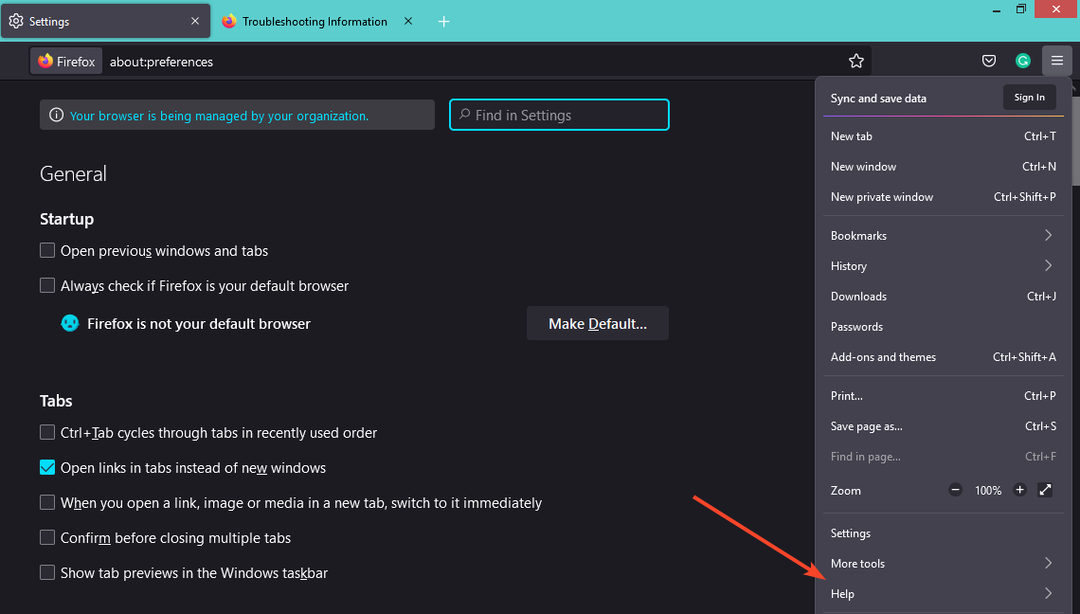
- पर क्लिक करें फ़ायरफ़ॉक्स के बारे में.
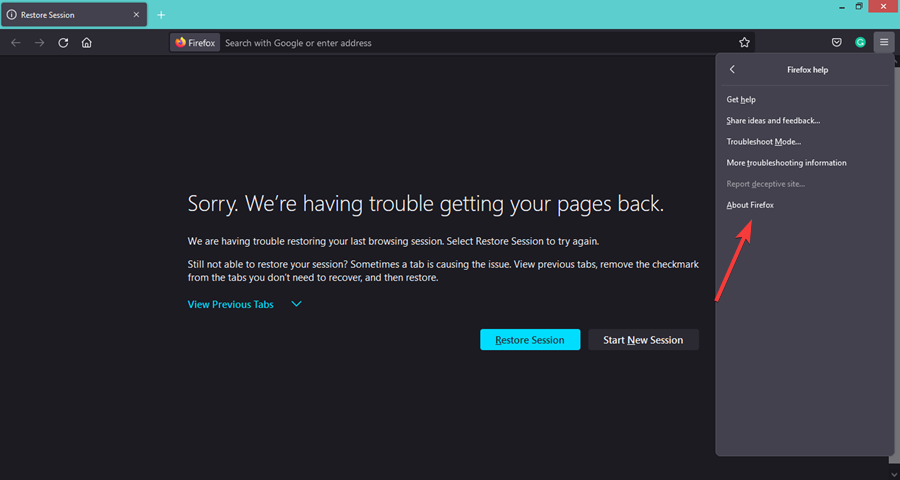
- यदि आपका ब्राउज़र अप-टू-डेट है, तो आपको निम्न डायलॉग बॉक्स मिलेगा।
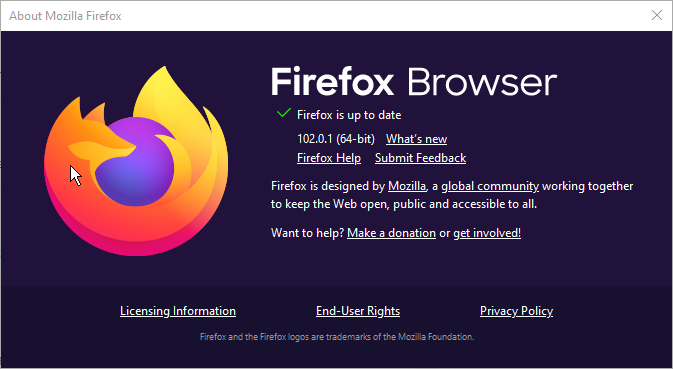
2. अपने राउटर को पुनरारंभ करें
विशेषज्ञ युक्ति: कुछ पीसी मुद्दों से निपटना मुश्किल है, खासकर जब यह दूषित रिपॉजिटरी या लापता विंडोज फाइलों की बात आती है। यदि आपको किसी त्रुटि को ठीक करने में समस्या आ रही है, तो आपका सिस्टम आंशिक रूप से टूट सकता है। हम रेस्टोरो को स्थापित करने की सलाह देते हैं, जो एक उपकरण है जो आपकी मशीन को स्कैन करेगा और पहचान करेगा कि गलती क्या है।
यहां क्लिक करें डाउनलोड करने और मरम्मत शुरू करने के लिए।
राउटर को फिर से शुरू करने से इसकी मेमोरी रीफ्रेश हो जाएगी, जो आपको फ़ायरफ़ॉक्स पर काम नहीं कर रहे अमेज़न प्राइम वीडियो को ठीक करने में मदद कर सकती है।
ऐसा करने का सबसे आसान तरीका है कि राउटर की बिजली की आपूर्ति को दीवार के आउटलेट से 30 सेकंड के लिए अनप्लग करें और फिर इसे वापस प्लग इन करें। यह राउटर को रीसेट करना चाहिए और इसे एक नई शुरुआत देना चाहिए।
3. कैशे और कुकी साफ़ करें
अपने कैश को साफ़ करना किसी भी अस्थायी फ़ाइल से छुटकारा पाने का एक आसान तरीका है जो फ़ायरफ़ॉक्स पर अमेज़न प्राइम वीडियो को ठीक से लोड करने में समस्या पैदा कर सकता है।
यह वेब ब्राउज़र का उपयोग करते समय आपके सामने आने वाली कई समस्याओं को हल करने में मदद कर सकता है, जैसे किसी साइट पर पेज लोड करने में समस्या। यदि आवश्यक हो तो यह आपके डिवाइस पर प्रदर्शन को गति देने और स्टोरेज स्पेस को खाली करने में भी मदद करेगा।
- DownloadThemAll Firefox में काम नहीं कर रहा है? इसे ठीक करने के 3 आसान तरीके
- अगर फ़ायरफ़ॉक्स पर काम नहीं कर रहा है तो व्हाट्सएप वेब को ठीक करने के 3 तरीके
- Google खोज फ़ायरफ़ॉक्स पर काम नहीं कर रहा है? इसे ठीक करने के 3 आसान तरीके
4. ऐड-ऑन अक्षम करने का प्रयास करें
-
फ़ायरफ़ॉक्स खोलें और टाइप करें Ctrl+Shift+A खोलने के लिए ऐड-ऑन और थीम मैनेजर.
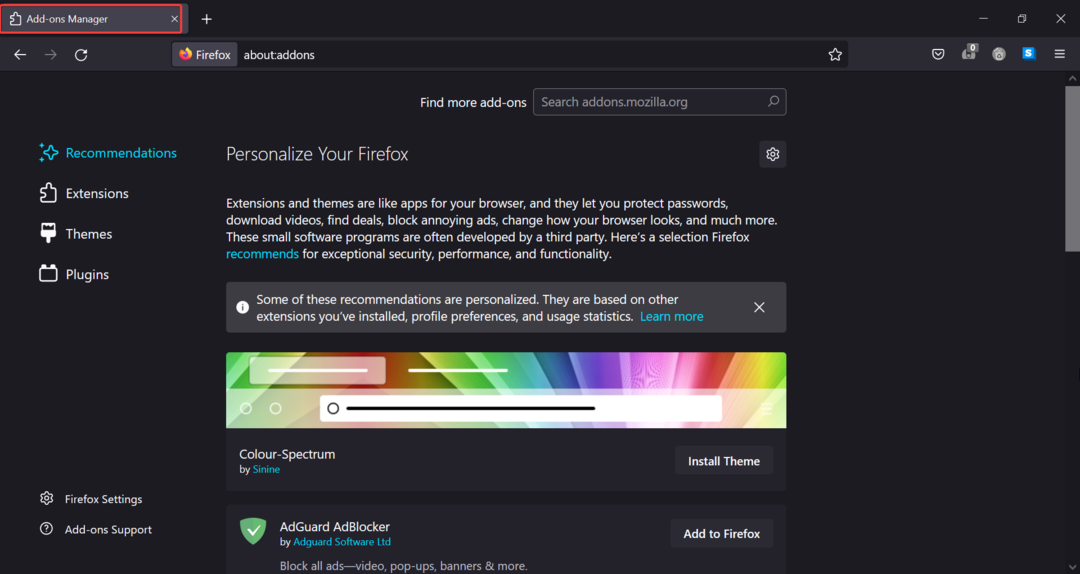
- पर क्लिक करें एक्सटेंशन खंड।
-
अन-टॉगल प्रत्येक एक्सटेंशन को अक्षम करने के लिए दाईं ओर स्थित बटन।
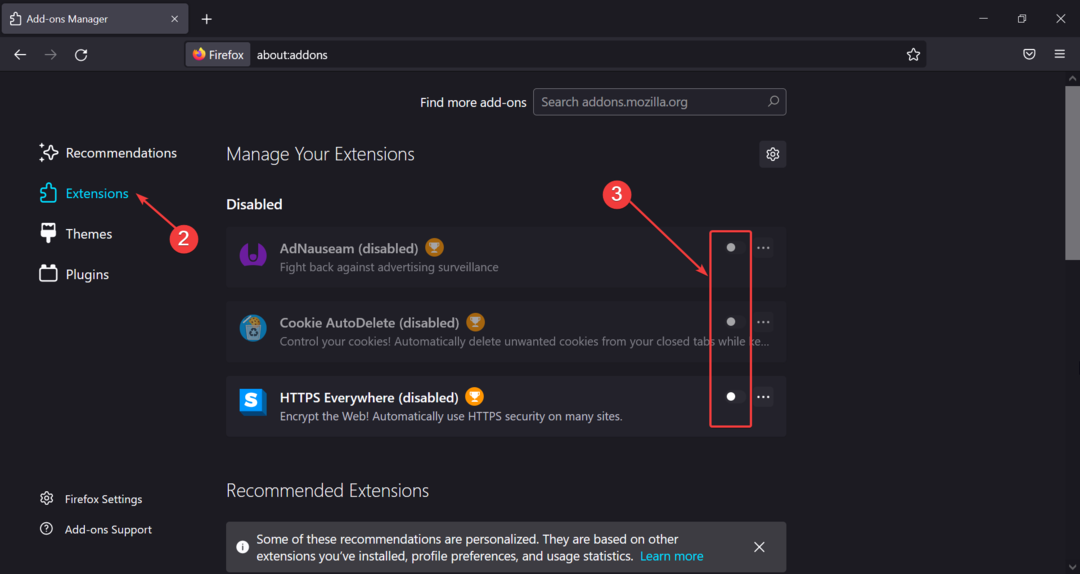
- प्रयत्न अमेज़न प्राइम खोलना फिर से।
यह संभव है कि आपका कोई ऐड-ऑन/एक्सटेंशन हस्तक्षेप कर रहा हो। यह निश्चित करना कठिन है कि कौन सा है, लेकिन अगर अमेज़ॅन प्राइम अभी काम करता है, तो उन्हें एक-एक करके पुनः सक्षम करने का प्रयास करें।
हर बार अमेज़न प्राइम खोलें और देखें कि क्या यह अभी भी काम करता है। यदि यह एक निश्चित एक्सटेंशन को सक्षम करने के बाद काम करना बंद कर देता है, तो अमेज़ॅन प्राइम का उपयोग करते समय इसे अक्षम रखें या बेहतर प्रतिस्थापन खोजें।
5. वीपीएन सेवा का उपयोग करें
एक वीपीएन सेवा, या वर्चुअल प्राइवेट नेटवर्क, आपके सभी ट्रैफ़िक को एन्क्रिप्ट करता है और फिर इसे आपके आईएसपी द्वारा निर्दिष्ट सर्वर से भिन्न सर्वर स्थान के माध्यम से रूट करता है।
इससे ऐसा लगेगा कि आप दुनिया में कहीं और से ब्राउज़ कर रहे हैं, जिसका अर्थ है कि स्थान के आधार पर इस सामग्री पर लगाया गया कोई भी प्रतिबंध अमान्य होगा। आप कुछ बेहतरीन देख सकते हैं अमेज़न प्राइम को अनब्लॉक करने के लिए वीपीएन और अपनी सामग्री का निर्बाध आनंद लें।
और इस तरह आप अपने Amazon Prime Video को Firefox में फिर से काम करने के लिए प्राप्त कर सकते हैं। यदि समस्या बनी रहती है, तो वेबसाइट डाउन हो सकती है और आप इसका इंतजार कर सकते हैं और फिर कुछ क्षणों में फिर से चेक इन कर सकते हैं।
आप भी देख सकते हैं अमेज़ॅन प्राइम स्ट्रीमिंग के लिए अनुशंसित ब्राउज़र ताकि भविष्य में ऐसी त्रुटियों से बचा जा सके।
क्या आपको ऐसी ही समस्या का सामना करना चाहिए जहां अमेज़न प्राइम क्रोम में काम नहीं कर रहा है, उसी पर हमारे अनुशंसित सुधारों को लागू करने में संकोच न करें।
हमें बताएं कि नीचे टिप्पणी अनुभाग में आपके लिए कौन सा समाधान काम करता है।
 अभी भी समस्याएं आ रही हैं?उन्हें इस टूल से ठीक करें:
अभी भी समस्याएं आ रही हैं?उन्हें इस टूल से ठीक करें:
- इस पीसी मरम्मत उपकरण को डाउनलोड करें TrustPilot.com पर बढ़िया रेटिंग दी गई है (इस पृष्ठ पर डाउनलोड शुरू होता है)।
- क्लिक स्कैन शुरू करें Windows समस्याएँ ढूँढ़ने के लिए जो PC समस्याओं का कारण हो सकती हैं।
- क्लिक सब ठीक करे पेटेंट प्रौद्योगिकियों के साथ मुद्दों को ठीक करने के लिए (हमारे पाठकों के लिए विशेष छूट)।
रेस्टोरो द्वारा डाउनलोड किया गया है 0 इस महीने पाठकों।

![अमेज़न त्रुटि कोड १०६०, ९३५६, ९३५४ [पूर्ण और आसान गाइड]](/f/8dc9274dbe1b9dbb0a0ec3f872302eeb.jpg?width=300&height=460)
